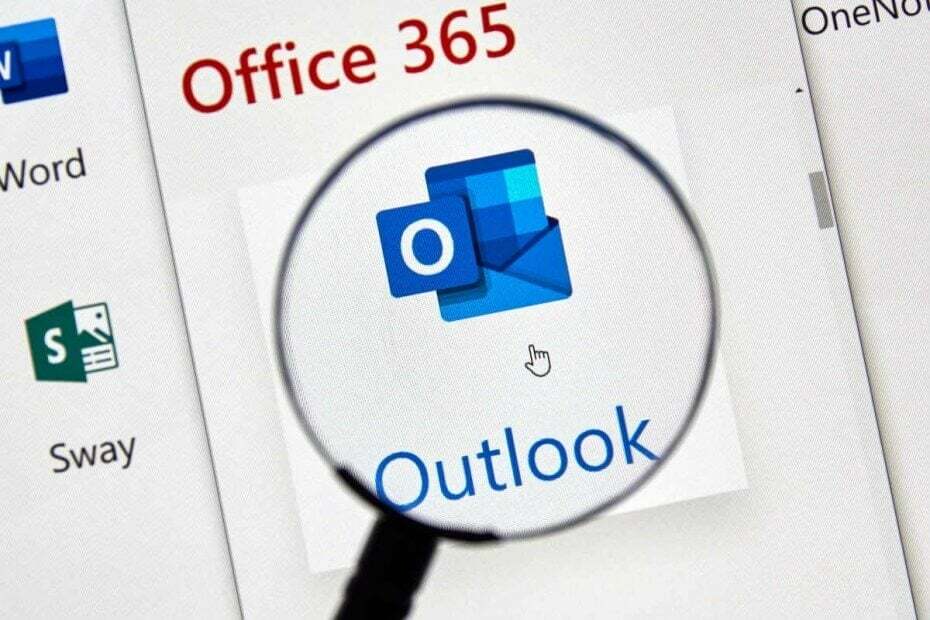
xTELEPÍTÉS A LETÖLTÉSI FÁJLRA KATTINTVA
Ez a szoftver folyamatosan üzemben tartja illesztőprogramjait, így megóvja Önt a gyakori számítógépes hibáktól és hardverhibáktól. Ellenőrizze az összes illesztőprogramot most 3 egyszerű lépésben:
- Töltse le a DriverFix-et (ellenőrzött letöltési fájl).
- Kattintson Indítsa el a szkennelést hogy megtalálja az összes problémás illesztőprogramot.
- Kattintson Frissítse az illesztőprogramokat új verziók beszerzése és a rendszer hibáinak elkerülése érdekében.
- A DriverFix-et letöltötte 0 olvasói ebben a hónapban.
Outlook a felhasználók gyakran írják le az Y hibaüzenetetfiókunkat ideiglenesen felfüggesztettük. Ez akkor fordulhat elő, ha új Hotmail/Outlook-fiókot hoz létre telefonszám nélkül. Várjon néhány napot, és előfordulhat, hogy bejelentkezéskor megjelenik ez az üzenet.
Emellett az Outlook rendkívül szigorúan tartja termékeit és szolgáltatásait irányelveinek megfelelően. Ha gyanús tevékenységet észlel, a Microsoft ideiglenesen felfüggeszti a fiókját.
A Windows Live különböző helyeken történő használata, valamint kéretlen promóciós vagy kereskedelmi tartalmak ismeretlen személyeknek történő küldése átmeneti időre zárolhatja fiókját. Hogyan lehet feloldani?
A válasz gyakran a fiók kód használatával történő ellenőrzésében rejlik. Ezért az első dolog, amit meg kell tennie, hogy kövesse ezt az egyszerű eljárást.
Hogyan javíthatom ki a fiókjában ideiglenesen felfüggesztett hibát?
1. Ellenőrizze a fiókot
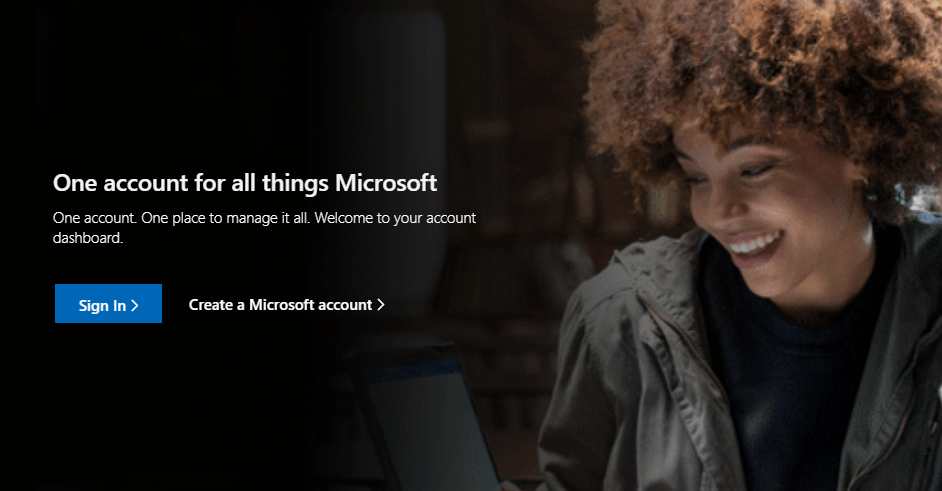
- Jelentkezzen be a felfüggesztett fiókjába Microsoft fiók.
- Adja meg telefonszám hogy biztonsági kódot küldjenek Önnek szöveges üzenetben.
- A szöveg megérkezése után írja be a biztonsági kód telefonon kaptad.
- Azonnal változtassa meg Jelszó a feloldási folyamat befejezéséhez.
jegyzet: A megadott telefonszámnak nem kell a fiókjához társítottnak lennie.
Nem tud bejelentkezni Microsoft-fiókjával Windows 10 rendszeren? Ne aggódjon, mi gondoskodunk róla.
2. Próbálkozzon másik telefonszámmal
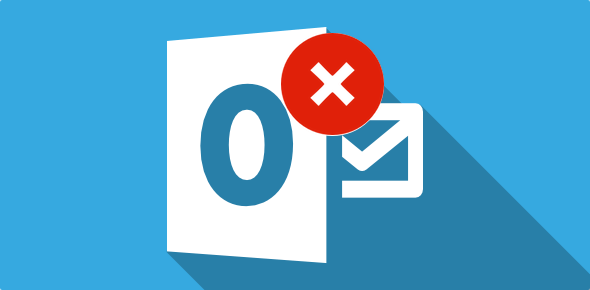
Ha nem kap semmilyen biztonsági kódot a következő néhány percben, próbálkozzon egy másik számmal. Ez is ajánlott, ha látja a a használati korlát túllépve hibaüzenet a kód kérésekor.
Ez alapvetően azt jelenti, hogy a telefonszámot túl sokszor használták rövid időn belül, vagy hogy a Microsoft egyszerűen észlelt egy szokatlan tevékenységet magával a telefonszámmal kapcsolatban.
3. Törölje a böngésző gyorsítótárát
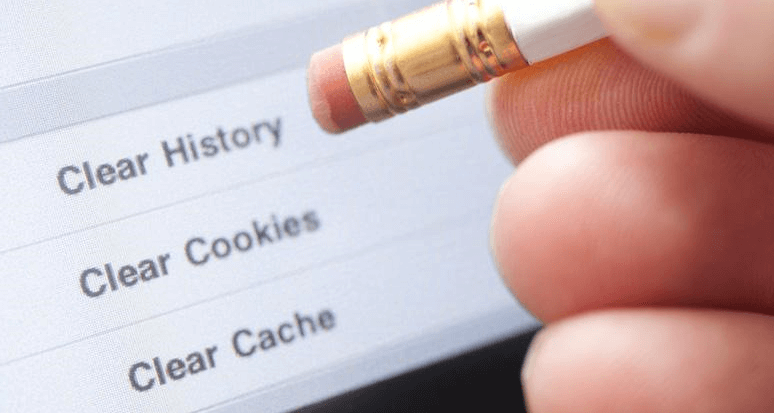
- A kiválasztáshoz lépjen a Chrome jobb felső sarkában található hárompontos menübe Beállítások.
- Ezután menjen ide Speciális > Adatvédelem és biztonság.
- Itt látni fogja a Törölje a böngésző gyorsítótárát választási lehetőség.
- A felső legördülő menüben válassza ki, hogy mely időszakra vonatkozóan szeretné törölni a gyorsítótár adatait.
- Törölheti a gyorsítótár összes dátumát is. Ehhez válassza ki Összes.
- Jelölje be az előtte lévő négyzetet Képek és fájlok a gyorsítótárban.
- Nyújtsa be választását a gombra kattintva Böngészőadatok törlése gomb.
- Lépjen ki az összes böngészőablakból, majd nyissa meg újra a böngészőt.
jegyzet: Az eljárás egytől eltérő böngésző másikba. Ez nem változtat azon a tényen, hogy a webböngésző gyorsítótárának, a cookie-k és az előzmények törlése eltávolíthatja az olyan adatokat, mint a mentett jelszavak, a bevásárlókosár tartalma stb.
Ha Edge-et használ, és kilépéskor mindig törölni szeretné böngészési adatait, kövesse a következő egyszerű lépéseket: ezt az útmutatót és csináld könnyedén.
Így vagy úgy, olyan dolgot tett, amely sérti a Microsoft szolgáltatási szerződését. Ezért láttad a A fiókod ideiglenesen fel lett függesztve Outlook hiba, de reméljük, már megoldotta a problémát.
Ha további kérdései vagy javaslatai vannak, nyugodtan hagyja azokat az alábbi megjegyzések részben.
OLVASSA TOVÁBB:
- JAVÍTÁS: Az RPC-kiszolgáló nem elérhető Outlook-hiba
- Az Outlook-kliens a Lekapcsolva üzenetet jeleníti meg a Windows 10 rendszerben
- A 0x8004060c Outlook-hiba javítása
 Még mindig vannak problémái?Javítsa ki őket ezzel az eszközzel:
Még mindig vannak problémái?Javítsa ki őket ezzel az eszközzel:
- Töltse le ezt a PC-javító eszközt Kiváló értékelést kapott a TrustPilot.com oldalon (a letöltés ezen az oldalon kezdődik).
- Kattintson Indítsa el a szkennelést hogy megtalálja azokat a Windows-problémákat, amelyek számítógépes problémákat okozhatnak.
- Kattintson Mindet megjavít a szabadalmaztatott technológiákkal kapcsolatos problémák megoldására (Exkluzív kedvezmény olvasóinknak).
A Restorót letöltötte 0 olvasói ebben a hónapban.


